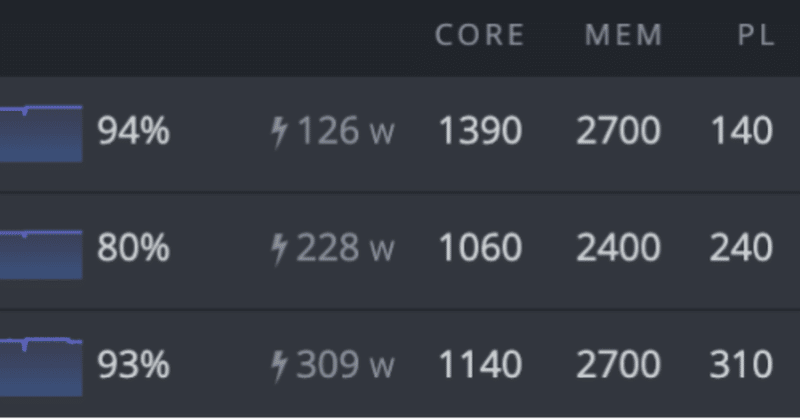
HiveOSでの各グラフィックボードごとのオーバークロックのおすすめ設定一覧(Windowsでも参考にはなるよ)
これから夏です!夏に最大限のハッシュレートを出し続けるには、実はよく出回っているオーバークロックのおすすめ設定はお勧めできません。
よく出回っている、とりあえず参考にすべきおすすめ設定といえばNiceHashが掲げているこれでしょう。
ぶっちゃけ、上記に書かれている設定で概ね問題有りません。極めるならどうするか、という話、かつHiveOSでの話です。
HiveOS内でのおすすめ設定の画面
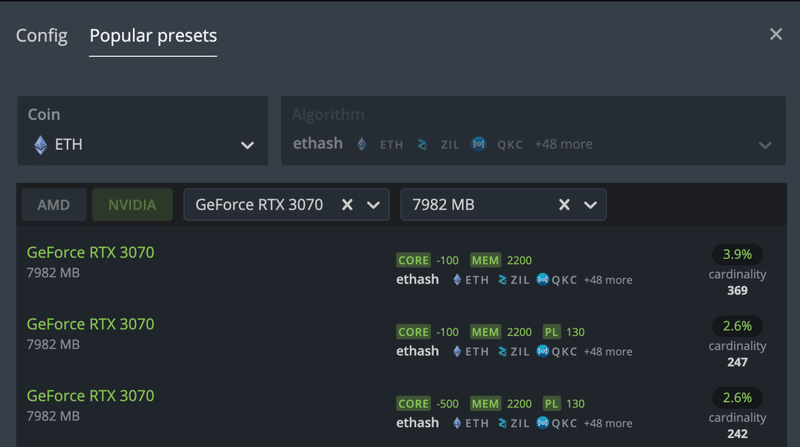
コアクロックを相対値(BIOSで定められた定格クロックからどれぐらい下げるか)設定と、メモリクロックをいくつ盛るか、という設定手法が共有されています。メモリクロックはどのグラボも同一なので特に問題有りませんが、コアクロックはOCモデルか否かなどによって異なります。
それになにより、コアクロック、メモリクロックによって出るハッシュレートは決まっています。また、その際に消費される消費電力は個体や温度、ファンの回転数等によってある程度一定です。PowerLimit(PL)は保険のために使うような機能です。
電源がギリギリならPL設定をきつくしておくことは必要でしょう。しかし、ある程度余裕があるなら、「最大のハッシュレートが常に出る設定」にしたくはないでしょうか?私はしたいです。
AMD Radeonに関するオーバークロック設定
Radeonでのオーバークロック設定について語りたいところですが、非常に難しいです。また、最新のRadeon6000番台などはLinuxであるHiveOSでは最大限の性能を発揮できません。そのため言及を控えます。
https://github.com/todxx/teamredminer/blob/master/doc/ETHASH_TUNING_GUIDE.txt
TeamRedMinerというマイニングソフトがRadeonだと最強なのですが、そのマイニングソフト公式のドキュメントがめちゃくちゃ詳しいので、それを読んで下さい。英語が苦手?マイニング辞めましょう。頑張って読みましょう。
NVIDIA GeForceに関するオーバークロック設定
さて、本題、NVIDIAのGeForceシリーズについてのオーバークロック設定について語っていきます。が、まずはじめに今回解説するのは下記の5グラボだけです。
GTX 1660 Super / 1660 Ti
RTX 3060ti
RTX 3070
RTX 3080
RTX 3090
高スペックなグラボから書いていきます。
RTX 3090
Core1140, Mem2700, PL310W
この設定はとにかくハッシュを多く出す設定です。メモリ温度によってはメモリOCを下げたほうが良いでしょう。コアクロックはこれ以上下げるとハッシュレートがぐっとおちますので、メモリクロックだけ下げていくと良いでしょう。
![]()
注目していただきたいのは、「Core1140」という部分です。コアクロックを絶対値で指定します。このコアクロックで動くので、OC版のグラボだろうが、ダウンクロック版のグラボだろうが全部同じコアクロックで動きます。
相対値指定(-500など)をする場合、電力制限(PL)に合わせてコアクロックがか勝手に上下するので非常に調整が難しいです。
一方で、絶対値でコアクロックを設定してしまえば、ハッシュレートはコアクロックとメモリクロックの組み合わせによって固定されます。グラボの温度が上がるとファンの回転数が上がったりして消費電力は上がりますが、ファンの消費電力の向上や、グラボのワッパが多少悪くなる程度なので、影響は軽微です。念のためにPLを設定しておけばよいでしょう。
RTX 3080
Core1060, Mem2400, PL240W
![]()
RTX 3080の設定はこれでまぁ良いでしょうという気がしています。100MHsときりが良いですし、これ以上メモリOCしても1MHsを上げるのに必要な消費電力が多く、またメモリの熱も高くなるため、無難なところと思います。
MSIの3080 Trio以外は全てこの設定で100MHs出し切ります。Trioは特殊なソフトウェア制御が行われているので、HiveOSで100MHs出す安定した方法はありません。Windowsで使いましょう。
RTX 3070
Core1110, Mem2550, PL140W
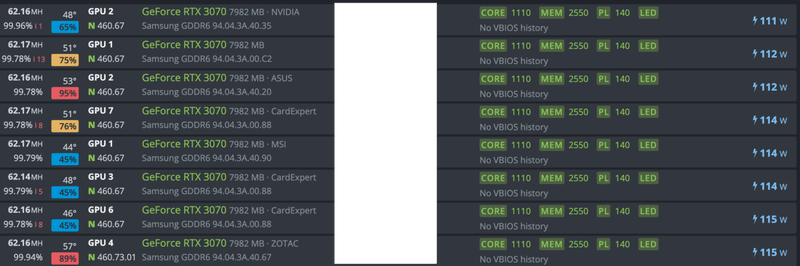
私は45枚のRTX 3070を所有していますが、全て同一の設定にしています。理由としては下記の2点です
・メモリをオーバークロックしすぎるとHWerr的なのが出る個体が多くて調整が面倒くさい
・メモリをオーバークロックしすぎるとファンの回転数が取得できなくなるバグが有る
なお画像は消費電力少ない順に並べて少ない方をとったので、一番高いやつだと130W近く消費しています。「コアクロック絶対値指定」では消費電力はあまり制御出来ません。それよりも「ハッシュレートを最高値出す」ことに重きをおいています。
なお余談ですが、メモリをオーバークロックしすぎてファンの回転数を取得不可能にすることでRTX 3060でイーサリアムをフルパワーでマイニングする裏技がHiveOSにはあります。
Mem2550 の部分は2800ぐらいまでなら上げられます。ただし個体によってエラーが出まくったり不安定になったりします。攻めたい方は2800にして、様子を見て下げていけばいいと思います。私は安定と時間をとって2550で止めています。
2551を超えるとなぜかファンの回転数が取れなくなる不具合が多発します。また、なぜかグラボによってはファンが実際に0%回転になってあっちあちになってマイニングが止まったりすることもあります。自己判断でどうぞ
RTX 3060ti
Core1390, Mem2550, PL140W

メモリは選別品かどうかとかはないはずなのですが、メモリOC耐性が弱い個体がいるので、ここも要調整です。基本的にはコアクロック以外は3070と同じです。3070と同じハッシュレートが出る設定値を見極めてみました。
GTX 1660 Super / 1660 Ti
最後にして一番面倒くさいやつです。3種類の設定があります。メモリメーカーによって異なります。
1. Hynix: Core1000, Mem-1004, PL90
2. Samsung: Core1000, Mem2200, PL90
3. Micron: Core1000, Mem2200, PL90
ハイニクスのメモリOC設定はおまじないです。これから上げても下げてもダメです。31MHsが安定して出ます。消費電力は個体差があります。
SamsungメモリはメモリOC設定は個体差があります。2000しか回らない子もいますし、2400まで回る子も居ます。消費電力が極端に低く、ワッパがRTX 3080を超えることも多いのが特徴です。
Micronメモリはかなり個体差があります。コアクロックは同じで良しとして、メモリクロックは色々試行錯誤してみて下さい。2200で設定してエラーが出るようなら下げていく、という基本の扱いで大丈夫です。

同じチップを積んだグラフィックボードなのに消費電力が20W以上違うのが見て取れると思います。温度やファンの回転数も大差がないのに。不思議ですね。
1660Tiはゲーマー向けのハイエンドモデルなので今回特に説明しなかった(持っていないので説明できなかった)のですが、基本的には同一設定で大丈夫です。なにせコアの選別品で、コアクロックが高くなっている程度なので、コアをあまり使わないマイニング(コアをダウンクロックするマイニング)においては差はないのです。
上記以外のNVIDIA製グラフィックボード
消費電力に対するハッシュレート(通称 ワッパ・ワットパーエネルギー)が悪いです。GPUが不足している今のうちに売ってしまいましょう。夏も来ます。
来年になるとRTX 3070が3万円台で出回るかもしれません。そうしたらを1070や1080なんかは1万円以下間違いなしです。今ならまだ高く売れます。今売りましょう。早く売りましょう。
おわりに
HiveOSでの各GPUのおすすめオーバークロック設定を書いてみました。いかがでしたでしょうか?もし間違いなどあれば教えて下さいね!
正直、私は最初全部相対値指定でしていたのですが、絶対値指定にしたら全体で数十メガハッシュ向上し、消費電力も数十ワット以上省エネになりました。気温が高くなってもハッシュレートが低下しなくなりました。確実におすすめです。
なおオーバークロックはメーカー保証外なので自己責任でお願いします。
時間を掛けて調べたり写真を撮ったりして記事を書いています。「良かった」と思ったらサポートしてもらえると嬉しいです。 有料エリアを設けることもありますが、どちらか片方だけお願いできれば助かります。 サポート頂ければもっと多く頑張って書きます!
